Ja, mēģinot atjaunināt Windows, tiek parādīta kļūda 0x8024002d, neuztraucieties, jūs neesat viens. Šī ir samērā izplatīta kļūda, un to parasti izraisa Windows atjaunināšanas pakalpojuma problēma. Šajā rakstā mēs parādīsim, kā novērst kļūdu 0x8024002d, lai Windows atjauninājums atkal darbotos. 0x8024002d kļūdu parasti izraisa Windows atjaunināšanas pakalpojuma problēma. Šis pakalpojums ir atbildīgs par Windows atjauninājumu lejupielādi un instalēšanu. Ja pakalpojums nedarbojas vai tas nav pareizi konfigurēts, tiks parādīta kļūda 0x8024002d. Lai labotu kļūdu 0x8024002d, palaidiet Windows atjaunināšanas pakalpojumu un iestatiet tā automātisku startēšanu. Lai to izdarītu, veiciet tālāk norādītās darbības. 1. Nospiediet Windows taustiņu + R, lai atvērtu dialoglodziņu Palaist. 2. Ierakstiet services.msc un nospiediet taustiņu Enter. 3. Pakalpojumu sarakstā atrodiet pakalpojumu Windows Update. 4. Ar peles labo pogu noklikšķiniet uz pakalpojuma Windows Update un atlasiet Properties. 5. Logā Rekvizīti iestatiet Startup type uz Automātiski. 6. Noklikšķiniet uz Apply (Lietot) un pēc tam noklikšķiniet uz Labi. 7. Restartējiet datoru un mēģiniet vēlreiz atjaunināt sistēmu Windows. Ja joprojām redzat kļūdu 0x8024002d, iespējams, tas ir tāpēc, ka Windows atjaunināšanas pakalpojums nedarbojas pareizi. Lai to novērstu, jāreģistrē Windows atjaunināšanas DLL fails. Lai to izdarītu, veiciet tālāk norādītās darbības. 1. Nospiediet Windows taustiņu + R, lai atvērtu dialoglodziņu Palaist. 2. Ierakstiet regsvr32 wuapi.dll un nospiediet taustiņu Enter. 3. Ierakstiet regsvr32 wuaueng.dll un nospiediet taustiņu Enter. 4. Ierakstiet regsvr32 wuaueng1.dll un nospiediet taustiņu Enter. 5. Ierakstiet regsvr32 wucltui.dll un nospiediet taustiņu Enter. 6. Ierakstiet regsvr32 wups.dll un nospiediet taustiņu Enter. 7. Ierakstiet regsvr32 wups2.dll un nospiediet taustiņu Enter. 8. Ierakstiet regsvr32 wuweb.dll un nospiediet taustiņu Enter. 9. Restartējiet datoru un vēlreiz mēģiniet atjaunināt Windows. Ja joprojām tiek rādīta kļūda 0x8024002d, iespējams, būs jāatiestata Windows atjaunināšanas komponenti. Lai to izdarītu, veiciet tālāk norādītās darbības. 1. Nospiediet Windows taustiņu + R, lai atvērtu dialoglodziņu Palaist. 2. Ierakstiet cmd un nospiediet taustiņu Enter. 3. Ierakstiet šādas komandas, pēc katras nospiežot taustiņu Enter: neto pietura wuauserv tīkla pietura cryptSvc neto pieturas biti tīkla pietura msiserver 4. Pārdēvējiet mapes SoftwareDistribution un Catroot2. Lai to izdarītu, ierakstiet šādas komandas, pēc katras nospiežot taustiņu Enter: ren C:WindowsSoftwareDistribution SoftwareDistribution.old ren C:WindowsSystem32catroot2 Catroot2.old 5. Ierakstiet šādas komandas, pēc katras nospiežot taustiņu Enter: net start wuauserv tīkla sākums cryptSvc neto sākuma biti tīkla start msiserver 6. Aizveriet komandu uzvednes logu. 7. Restartējiet datoru un mēģiniet vēlreiz atjaunināt sistēmu Windows. Ja joprojām tiek rādīta kļūda 0x8024002d, iespējams, būs jāizdzēš Windows atjaunināšanas reģistra atslēga. Lai to izdarītu, veiciet tālāk norādītās darbības. 1. Nospiediet Windows taustiņu + R, lai atvērtu dialoglodziņu Palaist. 2. Ierakstiet regedit un nospiediet taustiņu Enter. 3. Reģistra redaktorā pārejiet uz šo taustiņu: HKEY_LOCAL_MACHINESOFTWAREPoliciesMicrosoftWindowsWindowsUpdate 4. Ar peles labo pogu noklikšķiniet uz WindowsUpdate un atlasiet Dzēst. 5. Noklikšķiniet uz Jā, lai apstiprinātu. 6. Aizveriet reģistra redaktoru. 7. Restartējiet datoru un mēģiniet vēlreiz atjaunināt sistēmu Windows. Ja esat veicis visas iepriekš minētās darbības un joprojām redzat kļūdu 0x8024002d, visticamāk, problēma ir ar Windows atjaunināšanas failiem. Lai to novērstu, jums ir jālejupielādē un jāinstalē Windows atjaunināšanas aģents. Lai to izdarītu, veiciet tālāk norādītās darbības. 1. Lejupielādējiet Windows atjaunināšanas aģentu no Microsoft vietnes. 2. Veiciet dubultklikšķi uz lejupielādētā faila, lai instalētu Windows atjaunināšanas aģentu. 3. Izpildiet ekrānā redzamos norādījumus, lai instalētu Windows atjaunināšanas aģentu. 4. Kad instalēšana ir pabeigta, restartējiet datoru un vēlreiz mēģiniet atjaunināt Windows.
Windows atjauninājumi nepieciešams, lai sistēmā Windows instalētu drošības labojumus un jaunas funkcijas. Tomēr lietotāji dažreiz saskaras ar kļūdu savā sistēmā, mēģinot atjaunināt Windows. Viens tāds gadījums ar Windows atjaunināšanas kļūda 0x8024002d . Ja savā sistēmā saskaraties ar šo kļūdu, lūdzu, izlasiet šo rakstu, lai atrastu risinājumus.

0x8024002D
WU_E_SOURCE_ABSENT
Pilnu faila atjauninājumu nevarēja instalēt, jo tam bija nepieciešams avots.
sāknēšanas konfigurācijas datu failā trūkst vajadzīgās informācijas
Windows atjaunināšanas kļūda 0x8024002d rodas, mēģinot atjaunināt Windows vai Microsoft Office produktus. Šo kļūdu var izraisīt nekonsekventi pakalpojumi, bojāti faili, kas saistīti ar Windows atjauninājumiem, vai problemātiski sistēmas faili.
Izlabojiet Windows atjaunināšanas kļūdu 0x8024002d
Lai novērstu šo kļūdu 0x8024002D, pēc kārtas izmēģiniet šādus risinājumus:
- Pārbaudiet pakalpojumus, kas saistīti ar Windows atjauninājumiem.
- Palaidiet Windows atjaunināšanas problēmu risinātāju.
- Pārreģistrējiet atbilstošo Wups2.dll failu.
- Atiestatiet mapju SoftwareDistribution un catroot2 saturu
- Atiestatiet Windows atjaunināšanas komponentus savā sistēmā.
- Lejupielādējiet un instalējiet Windows atjauninājumus manuāli
1] Pārbaudiet ar Windows atjaunināšanu saistītos pakalpojumus.
Ja pakalpojumi, kas saistīti ar Windows atjauninājumi pārtraukta, diskusijā var rasties kļūda. Šajā gadījumā problēmu var atrisināt, palaižot pakalpojumus. Ja pakalpojumi jau darbojas, varat tos restartēt.
AtvērtWindows pakalpojumu pārvaldnieksun pārbaudiet, vai ar Windows atjaunināšanu saistītie pakalpojumi, piemēram, Windows Update, Windows Update Medic, Update Services Orchestrator utt., nav atspējoti.
Savrupā Windows 11/10 datora noklusējuma konfigurācija ir šāda:
- Windows atjaunināšanas pakalpojums — rokasgrāmata (sākas)
- Windows atjaunināšanas medicīnas pakalpojumi — rokasgrāmata
- Kriptogrāfijas pakalpojumi - automātiski
- Fona viedā pārsūtīšanas pakalpojums — rokasgrāmata
- DCOM servera procesa palaišana — automātiska
- RPC galapunktu kartētājs — automātisks
- Windows Installer — rokasgrāmata
Tas nodrošinās nepieciešamo pakalpojumu pieejamību.
Papildus tiešai apkopei jums ir jāatrod Windows atjaunināšanas pakalpojuma atkarības un jāpārbauda, vai tās darbojas vai nē.
Restartējiet sistēmu un mēģiniet atjaunināt Logs atkal.
2] Palaidiet Windows atjaunināšanas problēmu risinātāju.
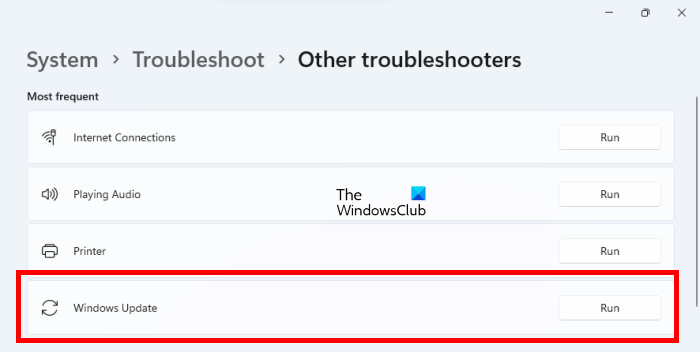
dropbox zip fails ir pārāk liels
Windows atjaunināšanas problēmu novēršanas rīks ir lielisks rīks, lai pārbaudītu Windows atjaunināšanas problēmas. Jūs varat to palaist šādi.
- Ar peles labo pogu noklikšķiniet uz Sāciet pogu un atlasiet Iestatījumi no izvēlnes.
- IN Iestatījumi izvēlni, dodieties uz Sistēma > Traucējummeklēšana > Citi problēmu novēršanas rīki .
- Saskaņā ar Windows atjaunināšanas problēmu risinātājs , Izvēlieties skrienot .
- Pēc problēmu novēršanas rīka darbības pabeigšanas restartējiet sistēmu un mēģiniet atjaunināt Logs atkal.
3] Pārreģistrējiet attiecīgo Wups2.dll failu.
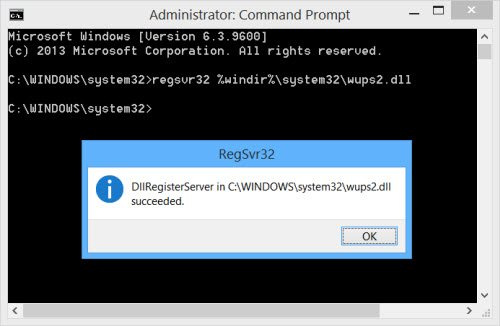
Varat mēģināt atkārtoti reģistrēt atbilstošo dll failu. Lai to izdarītu, atveriet paaugstinātu komandu uzvedni un pa vienai ierakstiet tālāk norādītās komandas un nospiediet taustiņu Enter.
atspējot grupas politiku
Lai apturētu Windows atjaunināšanas pakalpojumus, ierakstiet šo:
|_+_||_+_|Ievadiet tālāk norādīto, lai atkārtoti reģistrētu atbilstošo DLL failu.
|_+_|Visbeidzot, restartējiet Windows atjaunināšanas pakalpojumus.
|_+_||_+_|Cerams, ka tas palīdz atrisināt jūsu problēmu.
4] Atiestatiet mapju SoftwareDistribution un catroot2 saturu
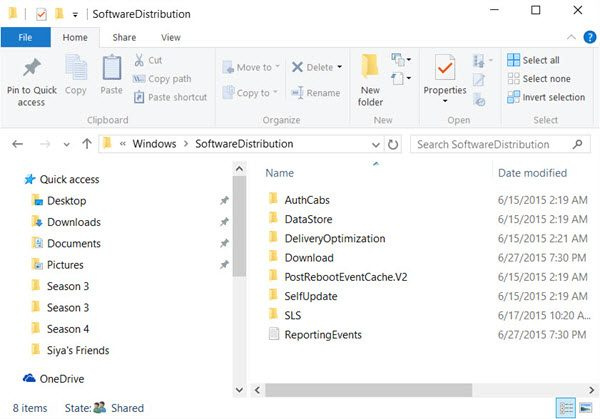
Jums ir jāizdzēš programmatūras izplatīšanas mapes saturs un jāatiestata Atiestatiet Catroot mapi.
SoftwareDistribution mape operētājsistēmā Windows šī ir mape, kas atrodas Katalogs Windows un tiek izmantots, lai īslaicīgi saglabātu failus, kas var būt nepieciešami Windows Update instalēšanai datorā. Tādējādi to pieprasa Windows Update, un to atbalsta WUAgent. Ja tā saturs tiek bojāts, Windows atjaunināšana var neizdoties.
Katrut un kaķa sakne2 ir Windows operētājsistēmas mapes, kas nepieciešamas Windows atjaunināšanas procesam. Palaižot Windows atjaunināšanu, mapē catroot2 tiek saglabāti Windows atjaunināšanas pakotnes paraksti un tas palīdz to instalēt.
zilā ekrāna izgāšanas faili
5] Atiestatiet Windows atjaunināšanas komponentus savā sistēmā.
Ja visi iepriekš minētie risinājumi jūsu sistēmā nedarbojas, varat apsvērt Windows atjaunināšanas komponentu atiestatīšanu. Tas novērsīs Windows atjaunināšanas kļūda 0x8024002d . Šī procedūra atiestatīs visus ar Windows atjauninājumiem saistītos iestatījumus uz to noklusējuma vērtībām, un jūs varēsiet instalēt atjauninājumus no jauna.
6] Lejupielādējiet un instalējiet Windows atjauninājumus manuāli
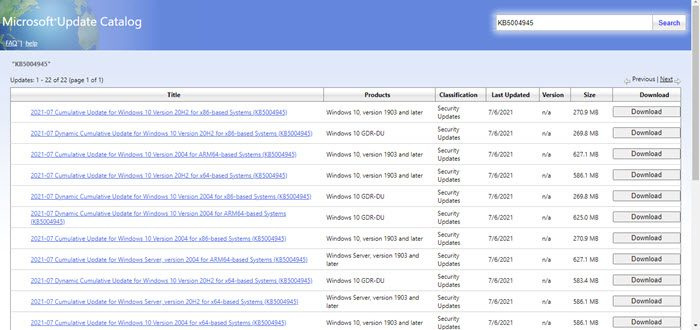
Lejupielādēt un instalēt Windows atjaunina manuāli jābūt pēdējai iespējai. Procedūra ir šāda:
- Dodieties uz Microsoft atjauninājumu kataloga vietni.
- Meklēt pēdējo mēnesi formāts gggg-mm .
- Lejupielādējiet jaunāko atjauninājumu no meklēšanas rezultātiem un instalējiet to savā datorā.
Vairāk piedāvājumu šeit : Windows atjaunināšana netiks instalēta vai lejupielādēta
Kāpēc jums ir nepieciešami Windows atjauninājumi?
Windows atjauninājumi ieviest jaunas funkcijas Windows sistēmas īpaši izmantojot funkciju atjauninājumus. Tomēr tas nav vienīgais iemesls, kāpēc ir nepieciešami Windows atjauninājumi. Windows atjauninājumi ir nepieciešami arī, lai atjauninātu draiverus, nosūtītu drošības atjauninājumus un novērstu esošās Windows operētājsistēmas problēmas. Lai gan jūs varat kādu laiku apturēt atjauninājumus, tos nevar atlikt neatgriezeniski.












![World of Warships balss tērzēšana nedarbojas [Labots]](https://prankmike.com/img/games/20/world-of-warships-voice-chat-not-working-fixed-1.png)


